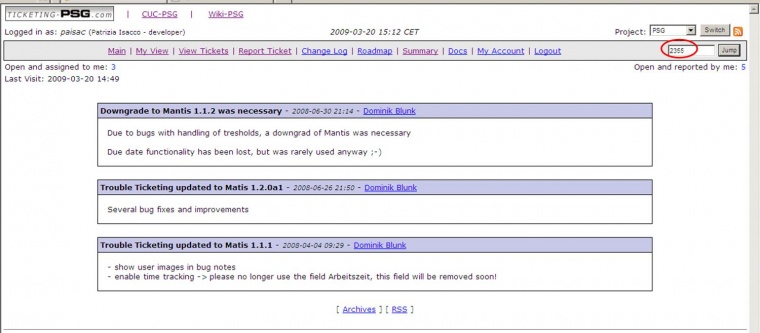Tickets suchen: Unterschied zwischen den Versionen
Roger (Diskussion | Beiträge) |
(→Schritte) |
||
| Zeile 1: | Zeile 1: | ||
== Schritte == | == Schritte == | ||
| − | # Loggen Sie sich im | + | # Loggen Sie sich im Service Champion ein und klicken Sie auf Ticketing |
# Ein neues Fenster öffnet sich und Sie landen auf der Ansicht "MyView" | # Ein neues Fenster öffnet sich und Sie landen auf der Ansicht "MyView" | ||
# Schreiben Sie die gesuchte Ticketnummer in das Feld oben rechts | # Schreiben Sie die gesuchte Ticketnummer in das Feld oben rechts | ||